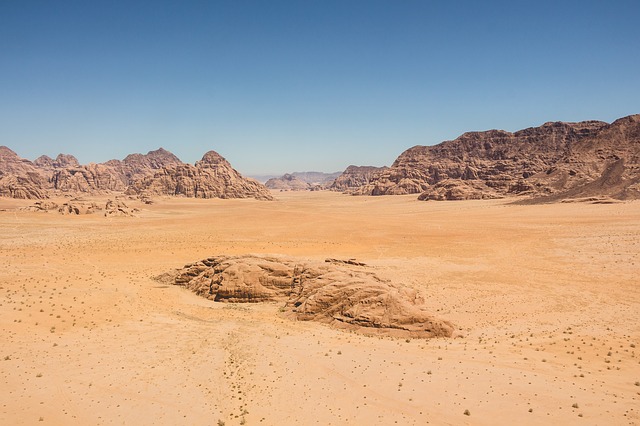一、前言
Zookeeper的用途非常广泛,它是分布式协调的最常用组件。
对于学习大数据,最基本的是学习Hadoop,而搭建高可用的Hadoop集群,必然需要首先搭建Zookeeper集群。本文将详细介绍如何搭建一个Zookeeper集群,为搭建Hadoop集群做好基础准备。
二、环境准备
本文将一步一步搭建一个具有3个节点的Zookeeper集群,所有节点已安装Ubuntu 18.04操作系统。
在安装Zookeeper之前,需要做一些环境准备。
1. 设置hostname
首先需要设置3个节点的hostname,比如分别为:bigdata01, bigdata02, bigdata03
vim /etc/hostname分别登录每个节点,在/etc/hostname中修改hostname为实际的hostname,如bigdata01
2. 创建用户
一般情况下,最好创建一个专用的用户来运行Zookeeper,比如:bigdata。
你也可以跳过这一步,直接用
root或已有用户来运行Zookeeper。
以root用户分别登录每个节点,执行命令:
useradd -m bigdata -d /home/bigdata -s /bin/bash然后设置新用户密码:
passwd bigdata3. 设置免密登录
接下来,需要配置各个节点之间可以以新创建的用户免密登录,即可以通过ssh key的方式彼此登录。
1)首先,以新创建的用户(如:bigdata)登录到第一个节点(如:bigdata01),执行ssh-keygen生成ssh key:
ssh-keygen2)然后进入/home/bigdata/.ssh目录下,执行ssh-copy-id命令将ssh key分别拷贝到3个节点上:
cd ~/.ssh
ssh-copy-id -i id_rsa.pub bigdata01
ssh-copy-id -i id_rsa.pub bigdata02
ssh-copy-id -i id_rsa.pub bigdata033)分别登录另外两个节点,重复以上步骤1)和2)。
4. 安装JDK并配置JAVA_HOME
如果系统中没有安装JDK,需要先安装。
如下命令安装OpenJDK 8:
apt-get update
apt-get install openjdk-8-jdk-headless然后配置JAVA_HOME:
vim /etc/profile在/etc/profile最后加上如下两行:
export JAVA_HOME=/usr/lib/jvm/java-8-openjdk-amd64
export PATH=$PATH:$JAVA_HOME/bin保存退出,执行如下命令使JAVA_HOME环境变量生效:
source /etc/profile所有节点都需要执行以上步骤安装
JDK,以及配置JAVA_HOME环境变量。
三、安装Zookeeper集群
1. 下载Zookeeper
到Zookeeper官网找到适合版本的下载链接。
在bigdata01节点上执行wget命令进行下载:
wget http://mirror.netinch.com/pub/apache/zookeeper/zookeeper-3.5.8/apache-zookeeper-3.5.8-bin.tar.gz2. 安装Zookeeper
在bigdata01节点上创建安装目录:
mkdir -p /opt/software/将下载的Zookeeper包拷贝到安装目录并解压:
cp apache-zookeeper-3.5.8-bin.tar.gz /opt/software/解压:
cd /opt/software/
tar -zxvf apache-zookeeper-3.5.8-bin.tar.gz
rm apache-zookeeper-3.5.8-bin.tar.gz
mv apache-zookeeper* zookeeper3. 配置Zookeeper
在Zookeper安装目录下创建data和logs目录
cd /opt/software/zookeeper
mkdir data
mkdir logs在conf目录下创建zoo.cfg配置文件:
cd /opt/software/zookeeper/conf
vim zoo.cfg在zoo.cfg中配置如下内容,各个配置项的说明已在注释中列出:
# tickTime表示服务器之间或客户端与服务器之间心跳的时间间隔,单位为毫秒
tickTime=2000
# follower与leader的初始连接心跳数
initLimit=10
# follower与leader请求和应答的最大心跳数
syncLimit=5
# 快照数据保存目录
dataDir=/opt/software/zookeeper/data
# 日志保存目录
dataLogDir=/opt/software/zookeeper/logs
# 客户端连接端口
clientPort=2181
# 客户端最大连接数,默认为60个
maxClientCnxns=60
# 默认为false,设置成true,zk将监听所有可用ip地址的连接
quorumListenOnAllIPs=false
# 服务器节点配置,格式为:
# server.<myid>=<host>:<leader和follower通信端口>:<选举端口>(observer节点最后加上:observer )
server.1=bigdata01:2888:3888
server.2=bigdata02:2888:3888
server.3=bigdata03:2888:3888保存退出。
在data目录下创建myid文件:
vim /opt/software/zookeeper/data/myid注意:
myid文件的内容必须与zoo.cfg里的配置保持一致。
例如:对于第一个节点bigdata01,在zoo.cfg里配置为:server.1=bigdata01:2888:3888,server.1表示myid为1,因此在myid文件中必须配置为1。
保存退出。
至此,在第一个节点bigdata01上的配置就完成了。接下来将整个Zookeeper安装目录同步到另外两个节点上去。
在bigdata01上执行如下命令:
rsync -az --delete /opt/software/zookeeper bigdata02:/opt/software/
rsync -az --delete /opt/software/zookeeper bigdata03:/opt/software/如果
rsync命令不存在,执行apt-get install rsync先进行安装。
接下来,由于每个节点的myid是不能相同的,因此,还需要修改同步过去的myid文件。分别登录另外两个节点,修改myid文件内容与zoo.cfg里的配置保持一致。也就是bigdata02节点的myid为2,bigdata03节点的myid为3。
最后,把整个Zookeeper的安装目录的owner修改为新创建的用户,分别在3个节点上执行命令:
chown -R bigdata:bigdata /opt/software/zookeeper4. 配置Zookeeper环境变量
分别在每个节点上配置ZOOKEEPER_HOME和PATH环境变量。
vim /etc/profile添加如下内容:
export ZOOKEEPER_HOME=/opt/software/zookeeper
export PATH=$PATH:$ZOOKEEPER_HOME/binsource /etc/profile5. 启动Zookeeper
现在,可以启动Zookeeper了。
分别以用户bigdata登录每个节点,执行命令:
zkServer.sh start四、验证Zookeeper集群
启动Zookeeper后,可以简单验证一下Zookeeper集群是否正常工作。
在任意节点执行命令:
zkCli.sh -server bigdata01:2181如果一切正常,会进入Zookeeper的命令行,可以输入ls /查看,结果类似如下:
[zk: bigdata01:2181(CONNECTED) 0] ls /
[zookeeper]如果出现以上结果,说明Zookeeper是正常工作的。